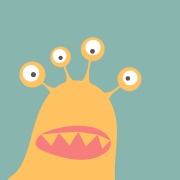雾锁王国 (Enshrouded)是Keen Games GmbH公司制作的一款,合作类生存动作RPG游戏。通过云服务器搭建一台专属服务器,在专属服务器中,不仅拥有更好的私密性,还能避免由于官方服务器人数爆满,导致游戏闪退等问题。
攻略持续跟新中~
步骤一:购买云服务器实例
-
打开优惠活动页面,登录符合活动要求的账号。
个人用户一定要前往活动页面才能买哦~
-
在这个模块按需选择服务器、即购买时长,单击“立即购买”。
-
在右侧弹窗页面,配置如下内容(未提及的信息保持默认即可),单击“提交订单”按钮,提交购买申请。
-
地域:推荐配置离你较近的城市。
-
操作系统:选择Windows Server 2022 数据中心版。
暂仅支持在Windows操作系统中搭建雾锁王国服务器。
-
设置密码:配置登录云服务器的密码,建议密码中包含大小写字母、符号以及数字。
-
购买时长:选择需要购买云服务器的时长。
-
-
确认订单信息并且完成购买。
-
确认下单的云服务器需要付费的信息,单击“下一步”按钮。
-
选择“支付方式”,单击“去支付”按钮完成支付。
-
支付成功后,表示你已经成功购买了一台服务器。单击“去控制台”按钮。
请记住“云服务器”行,最后的值
i-ycy1zd****,这是你购买的云服务器ID。 -
在顶部选择你买的实例所在地域。
-
-
在左侧目录树选择“实例与镜像 > 实例”,通过实例ID搜索查找你购买的实例。
步骤二:配置安全组
-
登录实例控制台。
-
在顶部导航栏选择购买的实例所在地域。
-
在实例列表页中找到目标实例,并单击该实例名称,进入实例详情页。
-
选择“安全组”页签,并单击“配置规则”按钮。
-
在新打开的安全组详情页“访问规则 > 入方向规则”页签中,完成如下配置。
-
新增规则。
-
单击“添加规则”按钮。
-
在“添加入方向规则”页面中。
-
选择“协议类型”为
TCP、复制15636,15637填入“端口范围”、复制0.0.0.0/0填入“源地址”。 -
单击“添加规则”按钮,选择“协议类型”为
UDP、复制15636,15637填入“端口范围”、复制0.0.0.0/0填入“源地址”。单击“确定”按钮,完成配置。
配置成功后,规则如下图所示。
-
-
-
(可选) 为了提升安全性,建议限制远程登录的IP地址。
-
在“入方向规则”页签中,找到“端口范围”为
3389的规则。 -
单击其“操作”列的“修改”按钮,在“源地址”列,将默认值
0.0.0.0/0修改为期望远程登录云服务器的IP地址。如需通过火山引擎控制台登录云服务器,“源地址”必须添加
100.64.0.0/10。 -
如需允许多个IP地址远程云服务器,可以新建入方向规则,在“源地址”添加IP地址。 如下图所示:
-
-
步骤三:搭建雾锁王国服务器
-
登录实例控制台。
-
在顶部导航栏选择创建的实例所在地域。
-
在实例列表页中找到目标实例,并单击该实例右侧“操作”列的“远程连接”按钮。
-
在弹窗中单击“ECS Terminal”方式的“立即登录”按钮。
若无法通过“ECS Terminal”登录,请重启该实例。操作详情可查看重启实例。
-
在登录页面,输入创建实例时配置的登录密码,并单击“确定”按钮。
-
进入实例页面后,若有如下提示,请单击“允许”按钮,同意实例页面获取剪切板内信息,用于粘贴。
-
右键单击“开始”
按钮,并选择“Windows PowerShell(管理员)(A)”,打开PowerShell。
-
在PowerShell中,执行如下命令,同意用户通过
15636、15637两个端口访问您的云服务器实例。New-NetFirewallRule -DisplayName "Allow UDP 15636" -Protocol UDP -LocalPort 15636 -Action Allow New-NetFirewallRule -DisplayName "Allow TCP 15636" -Protocol TCP -LocalPort 15636 -Action Allow New-NetFirewallRule -DisplayName "Allow UDP 15637" -Protocol UDP -LocalPort 15637 -Action Allow New-NetFirewallRule -DisplayName "Allow TCP 15637" -Protocol TCP -LocalPort 15637 -Action Allow回显如下所示时,表示配置成功。
-
在PowerShell中,执行如下命令,下载并更新SteamCMD。
Invoke-WebRequest -Uri 'https://steamcdn-a.akamaihd.net/client/installer/steamcmd.zip' -OutFile 'C:\Users\Administrator\Downloads\steamcmd.zip' cd .\Downloads\ New-Item -ItemType Directory -Name Steam Expand-Archive -LiteralPath 'C:\Users\Administrator\Downloads\steamcmd.zip' -DestinationPath 'C:\Users\Administrator\Downloads\Steam' Start-Process 'C:\Users\Administrator\Downloads\Steam\steamcmd.exe' -
在PowerShell中,执行如下命令,下载并安装雾锁王国。
C:\Users\Administrator\Downloads\Steam\steamcmd.exe +login anonymous +app_update 2278520 validate +quit -
在底部导航栏,单击文件资源管理器。
-
进入
C:\Users\Administrator\Downloads\Steam\steamapps\common\EnshroudedServer文件夹,找到enshrouded_server.json文件。 -
右键单击enshrouded_server.json文件,选择“打开方式 > 记事本”,单击“确定”按钮,使用记事本打开该文件。
-
在文件中调整
name、password两个参数的值,如果需要调整房间运行进入的玩家数量,可以调整slotCount参数值。-
name:必填,配置你创建的服务器房间名。
-
password:必填,配置进入你的房间密码。
-
slotCount:必填,配置房间允许进入的玩家数量,最高为
16,必须是整数。
-
-
配置完成后,按键盘
Ctrl+s键保存修改,并关闭文件。 -
在PowerShell中,执行如下命令,配置开机自启动雾锁王国服务器。
Register-ScheduledTask -TaskName "AutoStartEnshroudedServer" -Action $(New-ScheduledTaskAction -Execute"C:\Users\Administrator\Downloads\Steam\steamapps\common\EnshroudedServer\enshrouded_server.exe") -Trigger $(New-ScheduledTaskTrigger -AtStartup) -Principal $(New-ScheduledTaskPrincipal -UserID "NT AUTHORITY\SYSTEM" -LogonType ServiceAccount -RunLevel Highest) -Force Start-ScheduledTask "AutoStartEnshroudedServer" -
执行如下命令,查看雾锁王国服务器是否正常启动。
Get-Process | Where-Object{$_.ProcessName -eq "enshrouded_server"}若回显如下所示,表示雾锁王国服务器已成功启动。
步骤四:登录雾锁王国专属服务器
由于该游戏仅支持通过房间名搜索查找,搜索过程可能较长,请耐心等待。
-
您和您的伙伴可以自己的个人设备中启动Steam,并在游戏库中选中雾锁王国,单击“开始游戏”按钮启动游戏。
-
在游戏主页,单击“加入(加入一局在线游戏)”按钮。
-
在“在线游戏”页面,通过你配置的
name参数值(即房间名称),搜索房间。忘记房间名或密码,可以在
C:\Users\Administrator\Downloads\Steam\steamapps\common\EnshroudedServer\enshrouded_server.json文件中查看。 -
找到房间后,单击“加入”按钮,输入你配置的
password参数值(即进入房间密码),即可加入游戏。
进阶操作:
更新游戏
登录云服务器后,使用管理员身份在PowerShell中执行如下命令,更新并重启雾锁王国服务器。
登录云服务器及打开PowerShell操作可参考上文 在Windows操作系统中搭建。
taskkill /f /im enshrouded_server.exe
C:\Users\Administrator\Downloads\Steam\steamcmd.exe +login anonymous +app_update 2278520 validate +quit
Start-Process 'C:\Users\Administrator\Downloads\Steam\steamapps\common\EnshroudedServer\enshrouded_server.exe'
调整房间配置
调整房间名、房间密码及房间人数,可按如下步骤完成操作。
-
登录云服务器后,使用管理员身份在PowerShell中执行如下命令。
登录云服务器及打开PowerShell操作可参考上文 在Windows操作系统中搭建。
taskkill /f /im enshrouded_server.exe Start-Process notepad.exe -FilePath "C:\Users\Administrator\Downloads\Steam\steamapps\common\EnshroudedServer\enshrouded_server.json" -
在文件中按需修改如下参数的值。
- name:必填,配置你创建的服务器房间名。
- password:必填,配置进入你的房间密码。
- slotCount:必填,配置房间允许进入的玩家数量,最高
16,必须是整数。
-
按
Ctrl+s键保存修改,并关闭文件。 -
在PowerShell中,执行如下命令,启动雾锁王国服务器。
Start-ScheduledTask "AutoStartEnshroudedServer" Get-Process | Where-Object{$_.ProcessName -eq "enshrouded_server"}回显如下所示时,表示服务器启动成功。